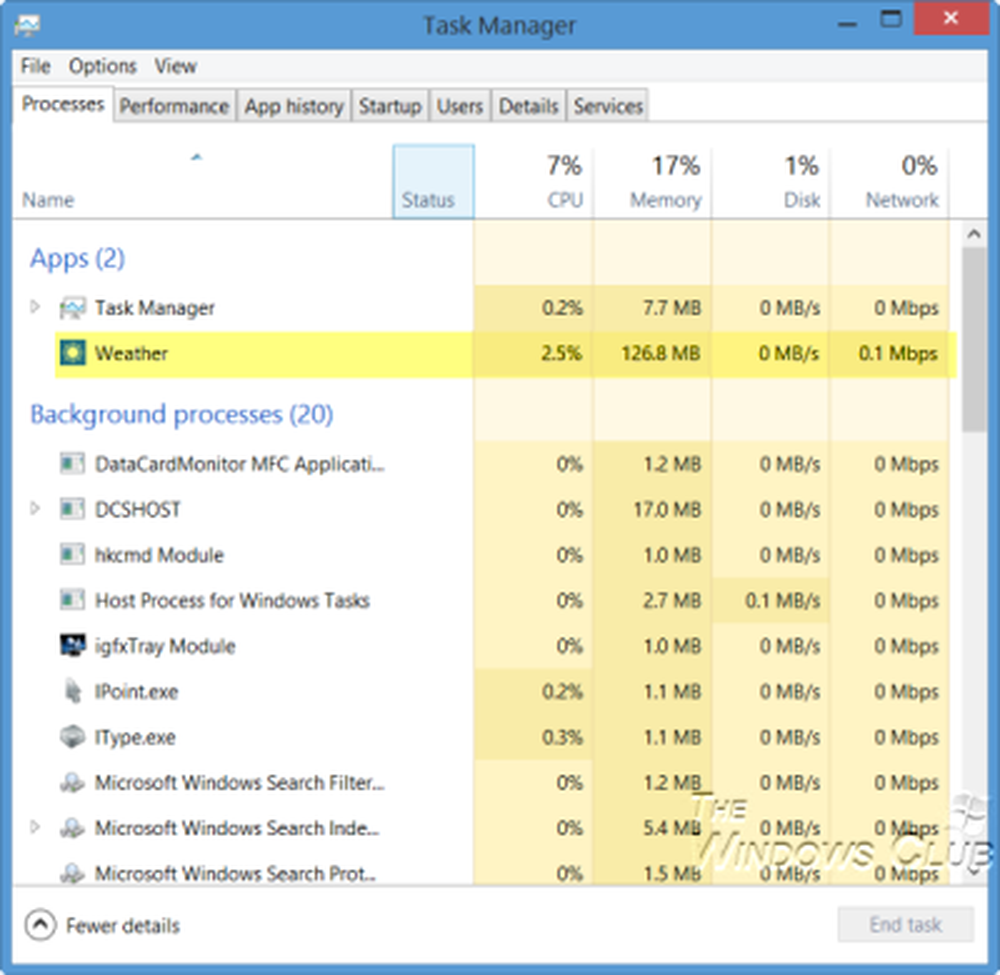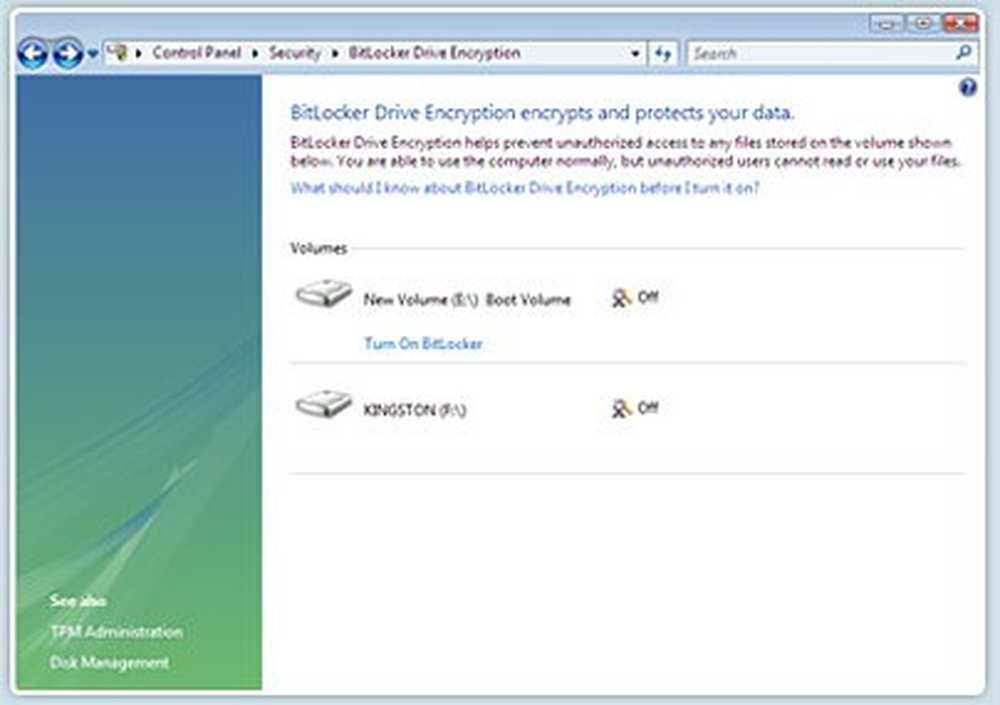Tips en trucs voor Microsoft Agenda om planningen te beheren
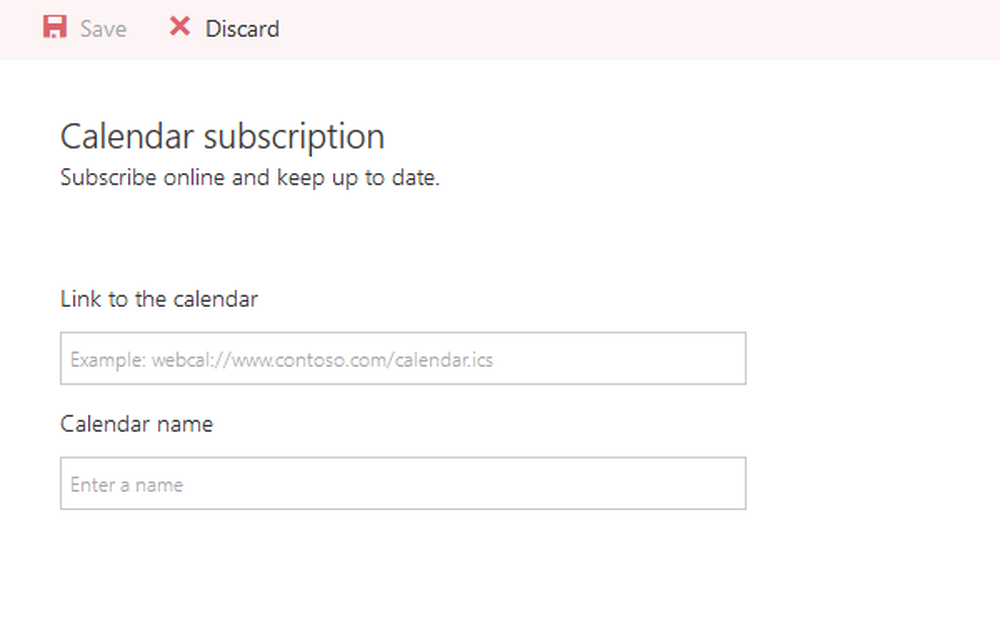
Hoewel er zoveel gratis agenda-apps zijn voor zowel Windows-pc als Windows Phone, gebruiken de meeste mensen de Microsoft-agenda omdat deze gratis, gebruiksvriendelijk is en zeer nuttige functies biedt. Wanneer u uw vergadering moet plannen of een taakherinnering wilt instellen, kunt u de ingebouwde Agenda-app openen en deze overeenkomstig gebruiken. Vandaag gaan we kijken naar de webversie van de Agenda-app die deel uitmaakt van Office Online.
Microsoft Agenda-tips & tricks voor de webversie
De volgende tips en trucs zijn gebaseerd op de webversie van Microsoft Calendar en sommige werken mogelijk niet in de Windows 10 Agenda-app of de Windows Phone-versie.
1] Stel meerdere locaties in voor weersvoorspelling

Als u ergens heen gaat en de weersvoorspelling wilt weten, kunt u met Agenda het weerbericht vinden. Het beste deel is dat u meerdere locaties kunt instellen om de prognose te controleren.
Ga als volgt te werk om de huidige locatie te bewerken of meerdere locaties in te stellen. Klik op het weerlogo (wolk, zon of iets dergelijks)> Locaties bewerken> Klik op "Voeg een andere locatie toe"> Voer locatie in> Zoek naar de locatie en kies er een uit het zoekresultaat.
Lees verder: Laat Windows 10 Calendar App dagelijks weerinformatie voor u weergeven
2] Voorkomen dat agenda gebeurtenissen uit mail toevoegt

Net als Gmail en Google Agenda voegt Microsoft Agenda ook gebeurtenissen toe vanuit Outlook-e-mails. Als u bijvoorbeeld een hotel hebt geboekt en het bevestigingsbericht in uw Inbox staat, kunt u een evenement in de Agenda vinden. Deze functie helpt gebruikers te herinneren.
Als u deze functie van Microsoft Agenda echter niet leuk vindt, kunt u voorkomen dat Agenda dit doet. Klik op Instellingen versnelling knop> selecteren opties > Gebeurtenissen van e-mail> selecteer Voeg geen afspraken toe aan mijn agenda via e-mail en sla je wijziging op.
3] Wijzig het kalenderthema
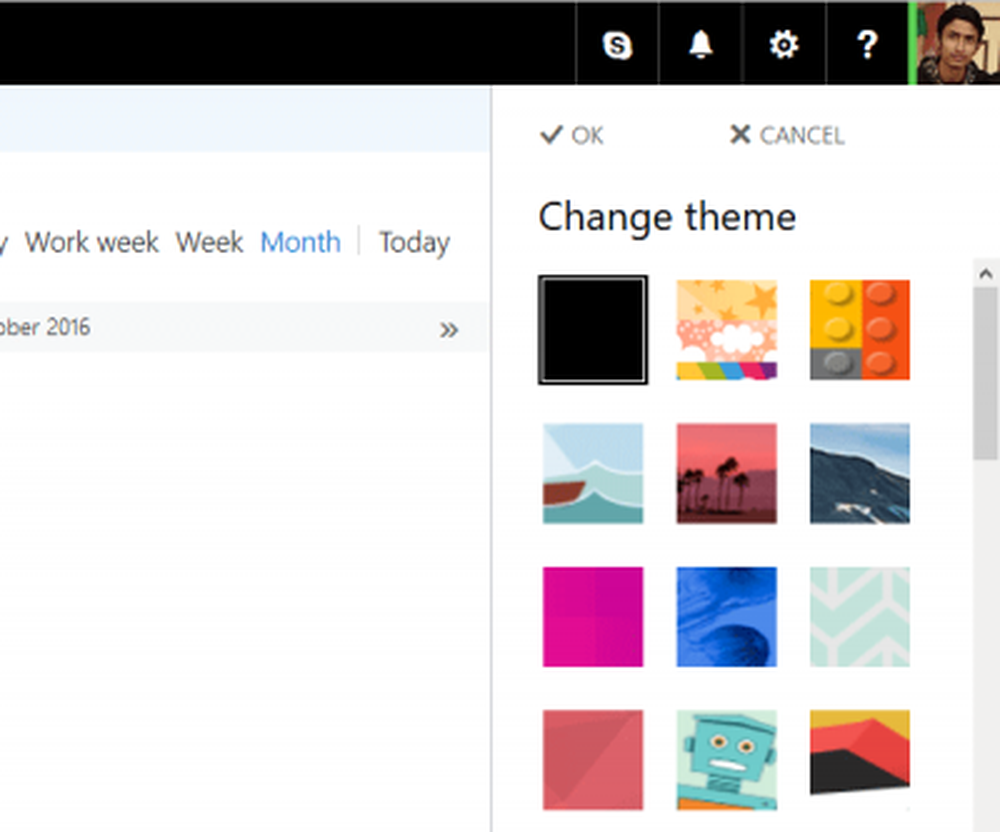
Het standaardthema van Microsoft Calendar is netjes en schoon en wit van kleur, waardoor alles gemakkelijk te vinden is. Als u echter niet tevreden bent met het standaard witte thema van Agenda en dit wilt wijzigen, klikt u op de Uitrusting instellen knop> Selecteer Thema veranderen > Selecteer een thema en druk op de knop OK. Het wordt onmiddellijk van kracht.
Lezen: Hoe Facebook contacten & verjaardagen verwijderen uit de kalender app.
4] Agenda afdrukken

Als u een hardcopy van uw planningen en taken wilt maken met de Microsoft Calendar, kunt u deze afdrukken zonder software van derden te gebruiken. Met Agenda kunnen gebruikers de agenda voor een bepaalde dag, week of maand afdrukken. Het is ook mogelijk om een specifieke kalender af te drukken als u er meer dan één hebt toegevoegd. Om dit te doen, klik op de
Het is ook mogelijk om een specifieke kalender af te drukken als u er meer dan één hebt toegevoegd. Om dit te doen, klik op de Afdrukken knop zichtbaar op de bovenste menubalk> Selecteer de agenda die u wilt afdrukken> Selecteer dag / week / maand, tijd, enz. U kunt ook de gedetailleerde agenda samen met de kalender afdrukken - selecteer het vakje met het label Prilabeledled agenda en kalender. en druk op de Afdrukken knop.
5] Voeg kalender van derden toe vanaf internet

Stel dat je alle feestdagen van een bepaald land wilt toevoegen. Het is mogelijk om een agenda van derden aan de Microsoft Calendar toe te voegen en alle belangrijke datums direct vanuit dat scherm te controleren. Om dit te doen, klik op
Om dit te doen, klik op Agenda toevoegen > Van het internet > Voer de URL van de agenda in die heeft .ics extensie> Voer een naam in voor de kalender en klik op de Opslaan knop.
Zie dit bericht als u e-mailmeldingen van Outlook Agenda wilt stoppen.
Ik hoop dat deze korte handleiding voldoende is om u op weg te helpen.